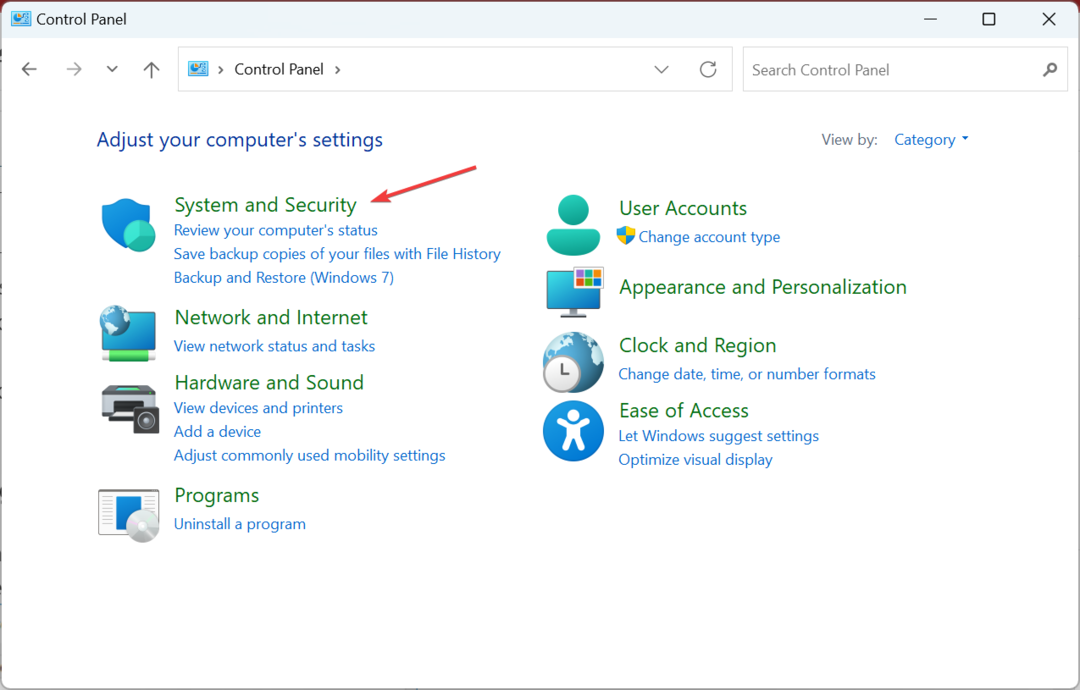- Den mislykkede vært for lobbyfejl er ret alvorlig, fordi du ikke kan spille nogen spil. Find alle nedenstående løsninger.
- En løsning er at nulstille din konsol hårdt. For at gøre det skal du holde tænd / sluk-knappen nede i mindst 15 sekunder. Start det derefter igen.
- Selvfølgelig kan du lide spil, og det gør vi også, så tjek vores Spilkategori for flere artikler om dette emne.
- Vi skrev udførligt om Xbox-problemer, så besøg vores Xbox-fejlfindingshub for flere løsninger på andre problemer.

Denne software holder dine drivere kørende og holder dig dermed beskyttet mod almindelige computerfejl og hardwarefejl. Tjek alle dine chauffører nu i 3 nemme trin:
- Download DriverFix (verificeret downloadfil).
- Klik på Start scanning for at finde alle problematiske drivere.
- Klik på Opdater drivere for at få nye versioner og undgå systemfejl.
- DriverFix er downloadet af 0 læsere denne måned.
Xbox er en af de mest populære spilkonsoller. Intet er dog perfekt. Mange stødte brugere kunne ikke hoste lobbyfejl den Xbox.
Én bruger rapporteret følgende på Reddit forum:
Oprindeligt ville jeg lejlighedsvis få dette, sætte kø igen, og det ville fungere fint. Nu kan jeg slet ikke spille, ligegyldigt gamemode, siger bare ikke kan være vært lobby
Så dette kan være et alvorligt problem, fordi brugeren ikke kan spille noget spil. Heldigvis findes der ganske få nemme løsninger. Disse løser problemet fejl på ingen tid.
I dag vil vi vise dig, hvordan du undlader at hoste lobbyfejl på Xbox noget fra fortiden.
Hvordan kan jeg rette værtslobbyfejl på Xbox?
1. Genstart spillet
Nogle gange kan dette problem løses bare ved at genstarte spillet.
2. Hard-nulstil din konsol
For at nulstille din Xbox-konsol skal du holde tænd / sluk-knappen nede i mindst 15 sekunder. Start derefter konsollen igen.
3. Få DNS automatisk
Hvis ovenstående løsninger ikke fungerede, skal du ændre nogle indstillinger i din DNS.
- Trykke Windows-nøgle + R og skriv ncpa.cpl.
-
Trykke Gå ind eller klik Okay.
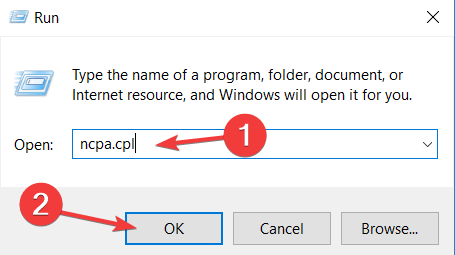
- Find din netværksforbindelse, højreklik på den, og vælg Ejendomme.
-
Når Ejendomme vindue åbnes, vælg Internetprotokol version 4 (TCP / IPv4) og klik på Ejendomme knap.
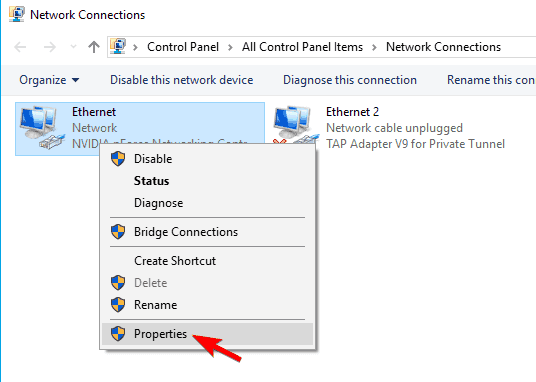
- Vælg Få DNS-serveradresse automatisk og Få en IP-adresse automatisk fra Ethernet-egenskaber.
- Klik på Ok.
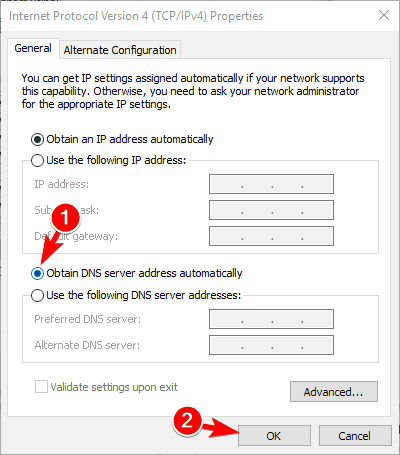
- Gentag operationen for Internetprotokol version 6 (TCP / IPv6).
4. Tilføj din konto igen
Nogle brugere rapporterede, at din XBOX fungerer, hvis de fjerner og derefter tilføjer deres konto igen. Spillene kan blive ødelagt, så hvis du tilføjer din konto igen, løses den fejlbehæftede host-lobbyfejl.
Konklusion
Så det er meget muligt, at dette problem kan løses på ingen tid med de nemmeste løsninger. Som du kan se, kan en simpel genstart løse denne fejl, men hvis ikke, vil en simpel rykning i dine DNS-indstillinger gøre dette problem til fortiden.
Men hvis du allerede henter DNS automatisk, og den mislykkede host-lobbyfejl vises, skal du bare ændre den til manuel.
Sørg også for, at dine spil ikke er beskadiget for at nyde den perfekte Xbox-oplevelse.
Fungerede vores løsninger for dig? Lad os vide det i kommentarfeltet nedenfor!
Ofte stillede spørgsmål
Start først spillet igen. Det kan muligvis løse problemet hurtigt. Hvis det ikke virker, skal du følge vores omfattende guide til løsning af denne fejl.
Hvis du ikke kan deltage i eller være vært for et Xbox Live-multiplayer-spil, skal du kontrollere serverforbindelsen. Hvis det er fint, skal du tjekke vores fuld guide til nemt at løse problemet.
Foretag ændringer i indstillingerne i Kommunikation & multiplayer og spilindhold, så du tillader multiplayerforbindelse og del indhold. Hvis du ikke kan spille multiplayer online på Xbox Live, er her en fremragende guide til, hvordan du løser problemet.
![CS: GO Continua a Bloccarsi o va a Scatti [5 Soluzioni]](/f/e152922a97fe31db7e5be2675b39d723.png?width=300&height=460)